如何利用PS软件打造人物和风景的双重曝光效果?
发布时间:2017-04-01 10:00:14作者:知识屋
对于专业资深的摄影师来说,双重曝光的技巧肯定是很熟悉了,双重曝光就是指在拍摄时重复曝光两次,让影像重叠在一张照片上,令画面看起来更丰富、神秘。现在,我们也可以用photoshop效仿出这种效果了,双重曝光效果制作方法其实不难,首先我们要把人物素材抠出来,然后把风景照片合并过来,再调色好色彩,加上纯色背景即可。
效果图

人物素材

风景素材

操作步骤
1、打开人像照片,使用快速选取工具选取人像1后2,再使用调整边缘命令。

2、使用画笔边缘调整,轻抹头发边缘2、3。
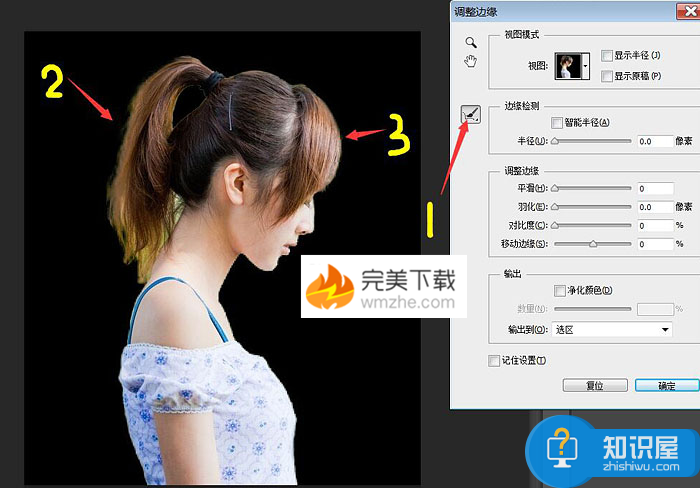
3、勾选。
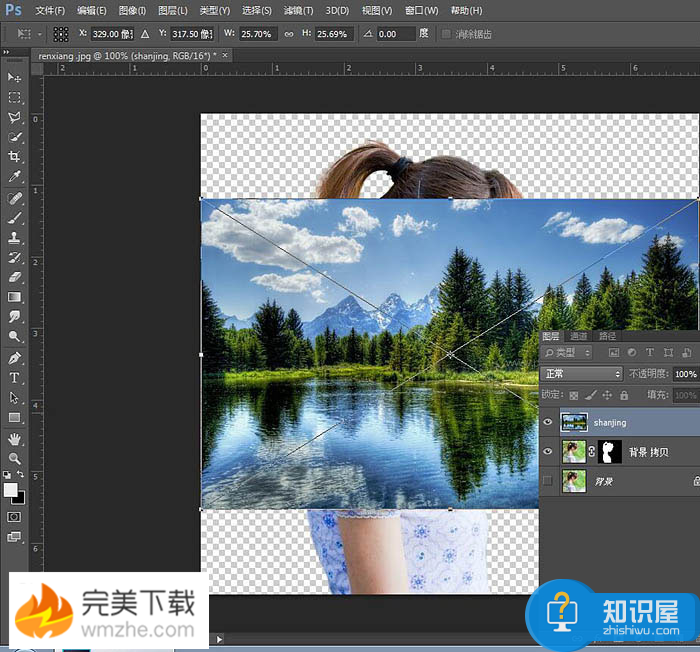
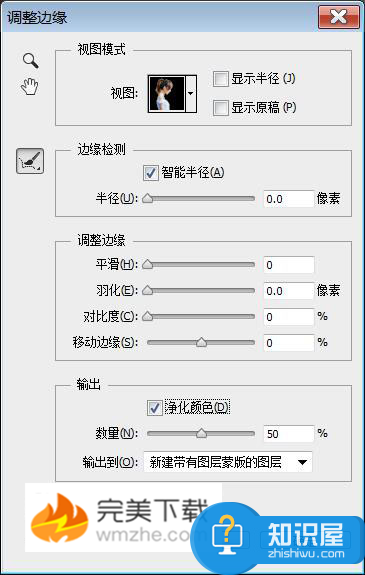
4、打开山林素材。
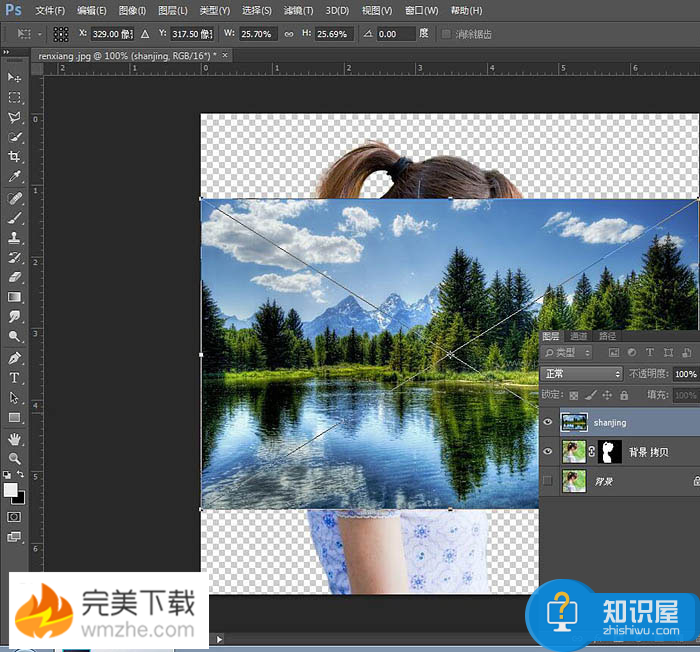
5、调整位置。
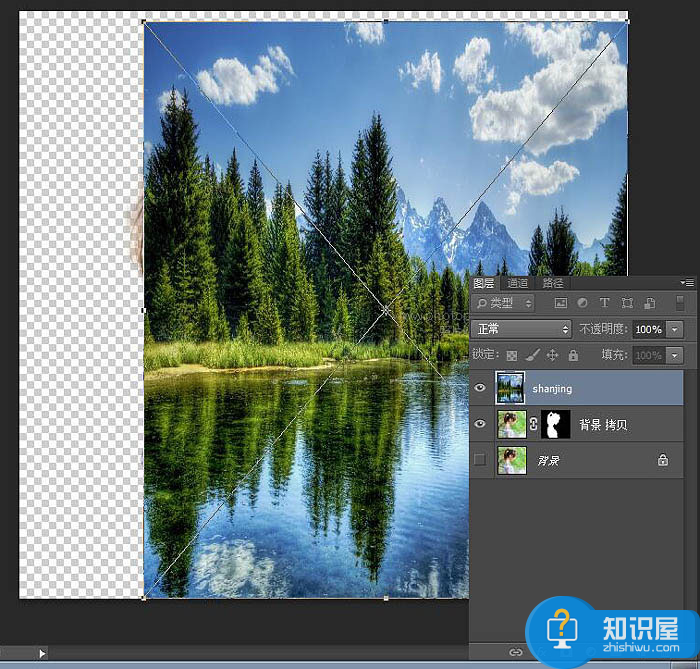
6、并把山林图层移动到人像图层下。
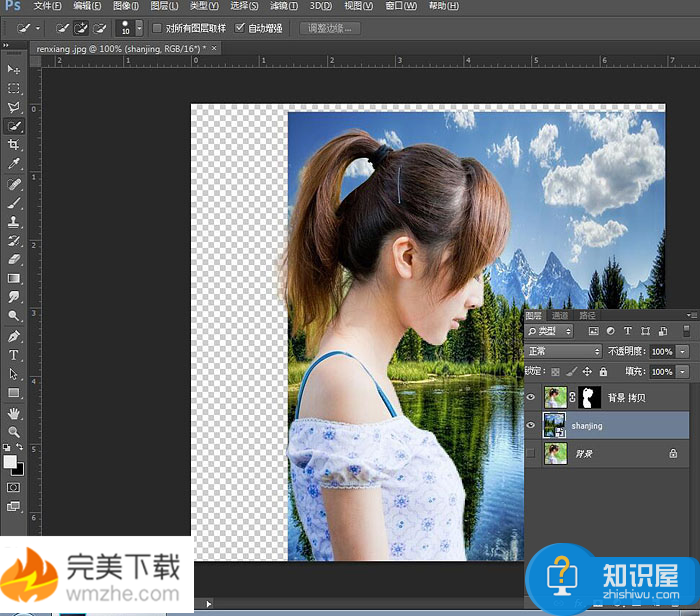
7、按住ALT键,点住人像蒙版移动到山林图层。
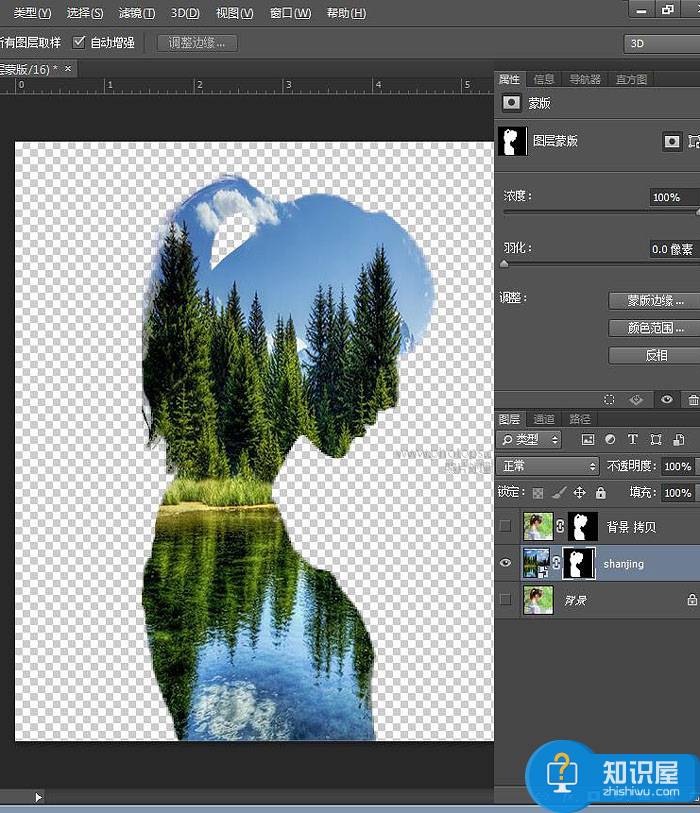
8、关闭人像图层前的眼睛,使用黑白调节图层。
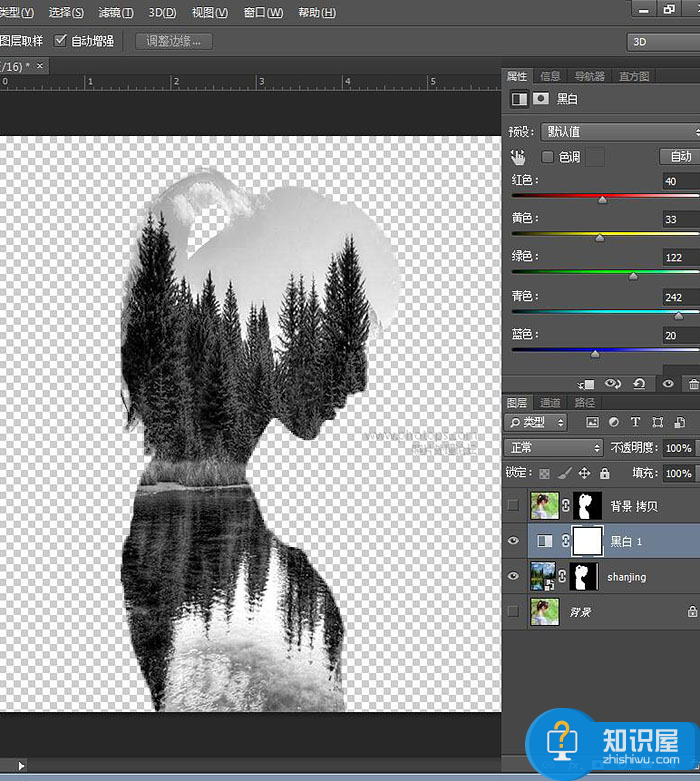
9、在山林图层下建立白色图层。

最终效果

以上就是小编带来的“如何利用PS软件打造人物和风景的双重曝光效果”的相关介绍,希望对大家有所帮助。
(免责声明:文章内容如涉及作品内容、版权和其它问题,请及时与我们联系,我们将在第一时间删除内容,文章内容仅供参考)
相关知识
软件推荐
更多 >-
1
 一寸照片的尺寸是多少像素?一寸照片规格排版教程
一寸照片的尺寸是多少像素?一寸照片规格排版教程2016-05-30
-
2
新浪秒拍视频怎么下载?秒拍视频下载的方法教程
-
3
监控怎么安装?网络监控摄像头安装图文教程
-
4
电脑待机时间怎么设置 电脑没多久就进入待机状态
-
5
农行网银K宝密码忘了怎么办?农行网银K宝密码忘了的解决方法
-
6
手机淘宝怎么修改评价 手机淘宝修改评价方法
-
7
支付宝钱包、微信和手机QQ红包怎么用?为手机充话费、淘宝购物、买电影票
-
8
不认识的字怎么查,教你怎样查不认识的字
-
9
如何用QQ音乐下载歌到内存卡里面
-
10
2015年度哪款浏览器好用? 2015年上半年浏览器评测排行榜!


















































